Video-opname
- Een opnamemodus selecteren
/
Opname met automatische belichting
AE met sluitertijdvoorkeuze
AE met diafragmavoorkeuze
- Scènepictogrammen
- ISO-snelheid in de modus [
]/[
]/[
]/[
]
Opname met handmatige belichting
- ISO-snelheid in de modus [
]
- Sluitertijd
- Creatieve filters
- HDR-video-opname
- Foto's maken
- Informatieweergave (video-opname)
Een opnamemodus selecteren
Zet de aan-/uitschakelaar op en gebruik vervolgens het programmakeuzewiel om een opnamemodus te selecteren.
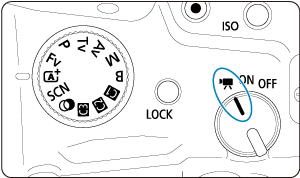
| Programmakeuzewiel | Modus | Bewerking |
|---|---|---|
| De camera detecteert het type scène en past alle instellingen daarop aan. | ||
| Belichting wordt automatisch aangepast aan de helderheid. | ||
| U kunt de sluitertijd voor video-opname handmatig instellen. | ||
| U kunt de diafragmawaarde voor video-opname handmatig instellen. | ||
| U kunt de sluitertijd, de diafragmawaarde en de ISO-snelheid voor video-opname handmatig instellen. | ||
| Belichting wordt automatisch aangepast aan de helderheid. | ||
| Aangepast | De werking komt overeen met uw aangepaste instellingen in [ |
|
| Video-opname met toegepaste filtereffecten. | ||
| U kunt video's met een hoog dynamisch bereik opnemen die details in hoge lichten of scènes met een hoog contrast behouden. |
Opmerking
-
U kunt video's opnemen met de aan-/uitschakelaar ingesteld op
.
In dit geval komt de werking overeen met
wanneer het programmakeuzewiel is ingesteld op
. Wanneer het programmakeuzewiel is ingesteld op een andere optie dan
, komt de werking overeen met
.
 /
/ Opname met automatische belichting
Opname met automatische belichting
Belichting wordt automatisch aangepast aan de helderheid.
-
Stel de opnamemodus in op [
] of [
].
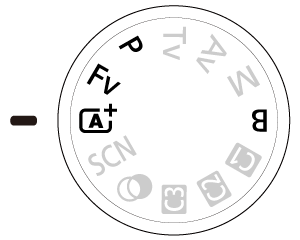
- Draai het programmakeuzewiel naar
,
,
of
.
- Draai het programmakeuzewiel naar
-
Stel scherp op het onderwerp.
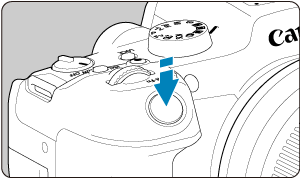
- Voordat u een video opneemt, stelt u met AF scherp () of maakt u gebruik van handmatige scherpstelling ().
- Standaard is [
: Servo AF v. mov.] ingesteld op [Inschak.], zodat de camera voortdurend scherp stelt ().
- Wanneer u de ontspanknop half indrukt, stelt de camera scherp met het AF-gebied dat u hebt ingesteld.
-
Neem de video op.
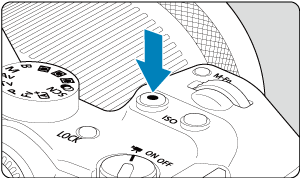
- Druk op de video-opnameknop om een video-opname te starten. U kunt ook beginnen met een video-opname door op [
] op het scherm te tikken.

- Tijdens de video-opname wordt het pictogram [
REC] (1) in de rechterbovenhoek van het scherm weergegeven.
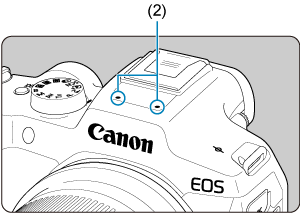
- Geluid wordt opgenomen met de videomicrofoon (2).
- Druk nogmaals op devideo-opnameknop om de video-opname te beëindigen. U kunt een video-opname ook beëindigen door op [
] op het scherm te tikken.
- Druk op de video-opnameknop om een video-opname te starten. U kunt ook beginnen met een video-opname door op [
 AE met sluitertijdvoorkeuze
AE met sluitertijdvoorkeuze
Met de opnamemodus [] kunt u de gewenste sluitertijd voor video's instellen. De ISO-snelheid en diafragmawaarden worden automatisch ingesteld voor de juiste helderheid en om standaardbelichting te verkrijgen.
-
Stel de opnamemodus in op [
].
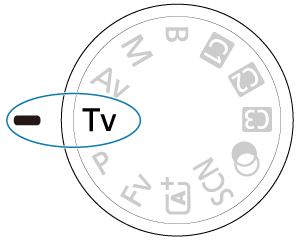
- Draai aan het programmakeuzewiel tot
.
- Draai aan het programmakeuzewiel tot
-
Stel de sluitertijd in (1).

- Stel deze in door naar het scherm te kijken terwijl u aan het instelwiel
draait.
- De instelbare sluitertijden variëren afhankelijk van de framerate.
- Stel deze in door naar het scherm te kijken terwijl u aan het instelwiel
-
Stel scherp en start de video-opname.

- Hetzelfde als stappen 2 en 3 voor
/
Opname met automatische belichting.
- Hetzelfde als stappen 2 en 3 voor
Waarschuwing
- Vermijd het aanpassen van de sluitertijd tijdens video-opname, waarbij veranderingen in de belichting worden opgenomen.
- Bij het opnemen van een video of een bewegend onderwerp wordt een sluitertijd van circa 1/25 seconde tot 1/125 seconde aanbevolen. Hoe korter de sluitertijd, hoe minder vloeiend de beweging van het onderwerp eruit zal zien.
- Als u de sluitertijd verandert terwijl u opnamen maakt bij TL- of ledverlichting, kan er een flikkerend beeld worden opgenomen.
 AE met diafragmavoorkeuze
AE met diafragmavoorkeuze
Met de opnamemodus [] kunt u de gewenste diafragmawaarde voor video's instellen. ISO-snelheid en de sluitertijd worden automatisch ingesteld voor de juiste helderheid om de standaardbelichting te bereiken.
-
Stel de opnamemodus in op [
].
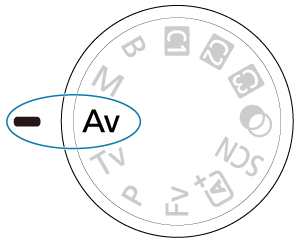
- Draai aan het programmakeuzewiel tot
.
- Draai aan het programmakeuzewiel tot
-
Stel de diafragmawaarde in (1).

- Stel deze in door naar het scherm te kijken terwijl u aan het instelwiel
draait.
- Stel deze in door naar het scherm te kijken terwijl u aan het instelwiel
-
Stel scherp en start de video-opname.

- Hetzelfde als stappen 2 en 3 voor
/
Opname met automatische belichting.
- Hetzelfde als stappen 2 en 3 voor
Waarschuwing
- Vermijd het aanpassen van de diafragmawaarde tijdens video-opname, waarbij veranderingen in de belichting veroorzaakt door aanpassing van het diafragma worden opgenomen.
Opmerking
-
Opmerkingen voor de modi [
], [
], [
] en [
]
- U kunt de belichting vergrendelen (AE-vergrendeling) door op de knop
te drukken (behalve in de modus [
]). Na vergrendeling kan AE-vergrendeling worden geannuleerd door opnieuw op de knop
te drukken.
- De belichtingscorrectie kan worden ingesteld in een bereik van maximaal ±3 stops door het instelwiel
te draaien (behalve in de modus [
]).
- In de modus [
] en [
] worden ISO-snelheid, sluitertijd en diafragmawaarde niet in de Exif-informatie van de video opgenomen.
- De camera is compatibel met Speedlite-functionaliteit voor automatische activering van het LED-licht bij zwak licht tijdens video-opname in de modi [
], [
], [
] en [
]. Raadpleeg de instructiehandleiding van de Speedlite uit de EX-serie die is uitgerust met een LED-licht voor details.
Scènepictogrammen

In de opnamemodus [] detecteert de camera het type scène waar instellingen op worden aangepast. Het gedetecteerde scènetype wordt linksboven op het scherm weergegeven. Zie Scènepictogrammen voor informatie over pictogrammen.
ISO-snelheid in de modus [ ]/[
]/[ ]/[
]/[ ]/[
]/[ ]
]
De ISO-snelheid is automatisch ingesteld. Zie ISO-snelheid tijdens video-opname.
 Opname met handmatige belichting
Opname met handmatige belichting
U kunt de sluitertijd, de diafragmawaarde en de ISO-snelheid voor video-opname handmatig instellen.
-
Stel de opnamemodus in op [
].
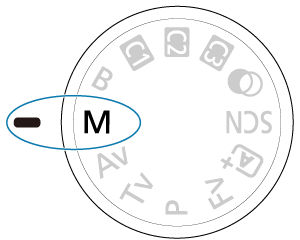
- Draai aan het programmakeuzewiel tot
.
- Draai aan het programmakeuzewiel tot
-
Stel de sluitertijd, diafragmawaarde en ISO-snelheid in.
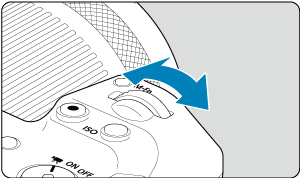
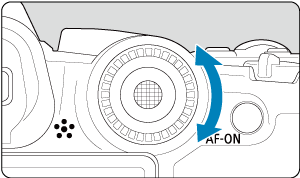
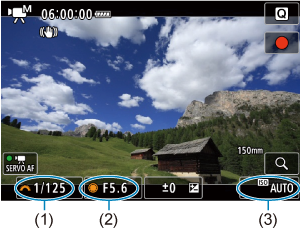
- Druk de ontspanknop half in en controleer de indicator voor het belichtingsniveau.
- Draai het instelwiel
om de sluitertijd (1) in te stellen en het instelwiel
om diafragmawaarde (2) in te stellen, en druk op de knop
om de ISO-snelheid (3) in te stellen.
- Beschikbare sluitertijden variëren afhankelijk van de framerate ().
-
Stel scherp en start de video-opname.
- Hetzelfde als stappen 2 en 3 voor
/
Opname met automatische belichting.
- Hetzelfde als stappen 2 en 3 voor
Waarschuwing
- Tijdens video-opname moet u wijziging van de sluitertijd, diafragmawaarde of de ISO-snelheid vermijden, omdat dit wijzigingen in de belichting kan vastleggen of meer ruis kan veroorzaken bij hoge ISO-snelheden.
- Bij het opnemen van een video of een bewegend onderwerp wordt een sluitertijd van circa 1/25 seconde tot 1/125 seconde aanbevolen. Hoe korter de sluitertijd, hoe minder vloeiend de beweging van het onderwerp eruit zal zien.
- Als u de sluitertijd verandert terwijl u opnamen maakt bij TL- of ledverlichting, kan er een flikkerend beeld worden opgenomen.
Opmerking
-
Belichtingscorrectie met ISO Auto is als volgt instelbaar in een bereik van ± 3 stops.
- Tik op de indicator voor het belichtingsniveau
- Stel [
: Bel.comp.] in
- Draai aan de bedieningsring terwijl u de ontspanknop half ingedrukt houdt
- Wanneer ISO auto is ingesteld, kunt u op de knop
drukken om de ISO-snelheid te vergrendelen. Na vergrendeling tijdens video-opname kan ISO-snelhedenvergrendeling worden geannuleerd door opnieuw op de knop
te drukken.
- Wanneer u op de knop
drukt en vervolgens een nieuwe beeldcompositie maakt, kunt u op de indicator van het belichtingsniveau () het verschil in het belichtingsniveau zien in vergelijking met de eerste keer dat u op de knop
drukte.
ISO-snelheid in de modus [ ]
]
U kunt de ISO-snelheid handmatig instellen of [] selecteren om deze automatisch in te stellen. Zie ISO-snelheid tijdens video-opname voor informatie over de ISO-snelheid.
Sluitertijd
Beschikbare sluitertijden in de modi [] en [
] variëren afhankelijk van de door u ingestelde framerate van het door u opgegeven video-opnameformaat.
| Framerate | Sluitertijd (sec.) | |
|---|---|---|
| Normale video-opname | Video-opname met hoge framerate | |
| – | 1/4000-1/125 | |
| 1/4000-1/100 | ||
| 1/4000-1/8 | – | |
Creatieve filters
In de modus (creatieve filters) kunt u video's opnemen met een van de vijf filtereffecten toegepast: Dream, Old movie, Memory, Dramatic B&W of Miniatuureffectvideo's.
Het opnameformaat kan worden ingesteld op /
(NTSC) of
(PAL).
-
Stel het programmakeuzewiel in op
.
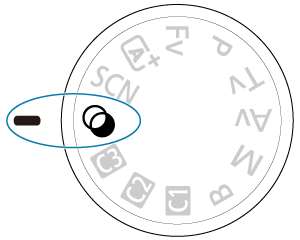
-
Druk op de knop
.
-
Selecteer [
].
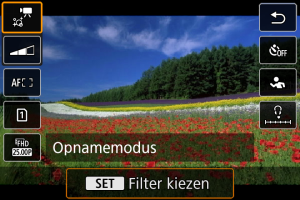
- Druk op de toetsen
om het instellingsitem te selecteren en druk vervolgens op de knop
.
- Druk op de toetsen
-
Selecteer een filtereffect.

- Draai het instelwiel
om een filtereffect () te selecteren en druk vervolgens op de knop
.
- Voor video's met Miniatuureffect verplaatst u het AF-punt naar de positie waarop u wilt scherpstellen. Verplaats het scènekader als het AF-punt zich erbuiten bevindt, zodat het AF-punt op het kader is uitgelijnd.
- Draai het instelwiel
-
Pas het filtereffectniveau aan.
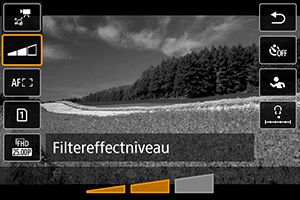
- Druk op de knop
en selecteer
.
- Draai het instelwiel
om een filtereffectniveau te selecteren en druk op de knop
.
- Als u miniatuureffectvideo's instelt, selecteert u de afspeelsnelheid.
- Druk op de knop
-
Neem de video op.
Waarschuwing
- Een vergrote weergave is niet beschikbaar.
- Er wordt geen histogram weergegeven.
- Het kan zijn dat onderwerpen zoals de lucht of witte muren niet met een vloeiende gradatie, maar met ruis of onregelmatige belichting of kleuren worden weergegeven.
Opmerking
Kenmerken van creatieve filters
-
Dream
Creëert een zachte, dromerige, onaardse sfeer. Geeft de video een zachte uitstraling en maakt de rand van het scherm wazig. U kunt de wazige gebieden langs de schermranden aanpassen.
-
Old movies
Creëert de sfeer van een oude film door golven, krassen en flikkerende effecten aan het beeld toe te voegen. De boven- en onderkant van het scherm worden omgeven door een zwart masker. U kunt de golven en krassen wijzigen door het filtereffect aan te passen.
-
Memory
Creëert de sfeer van een vage herinnering. Geeft de video een zachte uitstraling en vermindert de helderheid van de rand van het scherm. U kunt de algemene verzadiging en de donkere gebieden langs de schermranden wijzigen door het filtereffect aan te passen.
-
Dramatic B&W
Creëert een dramatische werkelijkheid in zeer contrastrijk zwart en wit. U kunt de korreligheid en het zwart-witeffect aanpassen.
-
Miniatuureffectvideo's
U kunt video's opnemen met een miniatuureffect (kijkdoos). Selecteer de afspeelsnelheid en maak de opname.
Als u onder de standaardinstelling opneemt, wordt er constant op het midden scherpgesteld.
Raadpleeg “Miniatuureffect aanpassen” () om het scherp uitziende gebied te verplaatsen (het scènekader). 1-punt AF wordt als AF-gebied gebruikt. Het wordt aanbevolen om opnamen te maken waarbij het AF-punt en het scènekader zijn uitgelijnd. Het AF-punt en het scènekader zijn verborgen tijdens opnamen.
Stel in stap 5 de afspeelsnelheid in op [5x], [10x] of [20x] voordat u de opname maakt.
Snelheid en afspeeltijd (voor een video van 1 minuut)
| Snelheid | Afspeeltijd |
|---|---|
| 5x | Circa 12 seconden |
| 10x | Circa 6 seconden |
| 20x | Circa 3 seconden |
HDR-video-opname
U kunt video's met een hoog dynamisch bereik opnemen die details in hoge lichten of scènes met een hoog contrast behouden.
Opmerking
- Video's opgenomen met
(NTSC) of
(PAL).
-
Stel het programmakeuzewiel in op
.
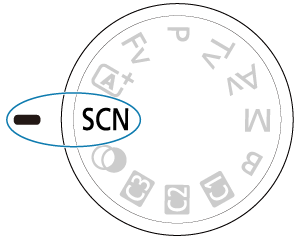
-
Maak een HDR-video.
- Maak de video zoals u zou doen bij normale opnamen.
- Zie Video-opname voor details over bestandsgroottes en de beschikbare opnametijd.
Waarschuwing
- Aangezien meerdere frames worden samengevoegd om een HDR-video te maken, kunnen sommige delen van de video vervormd lijken. Dit valt vooral op bij opnamen uit de hand die worden beïnvloed door cameratrilling. Overweeg dus het gebruik van een statief. Houd er rekening mee dat zelfs als u een statief gebruikt voor de opnamen, nabeelden of ruis meer zichtbaar kunnen zijn in vergelijking met normale weergave wanneer u de HDR-video frame voor frame of vertraagd afspeelt.
- De beeldkleur en helderheid kunnen aanzienlijk veranderen gedurende een ogenblik als u instellingen voor HDR-videoopnames verandert. Tevens wordt de video een ogenblik niet bijgewerkt en stopt het frame tijdelijk. Houd hier rekening mee als u video's via HDMI op externe apparaten opneemt.
Foto's maken
Foto's maken wordt niet ondersteund in de video-opnamemodus. Om foto's te maken, stopt u eerst met opnemen en verandert u de instelling [Opnamemodus] naar foto's.
Informatieweergave (video-opname)
Zie Informatiedisplay voor informatie over de pictogrammen op het video-opnamescherm.
Waarschuwing